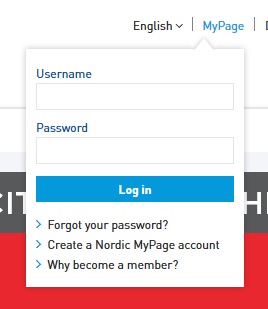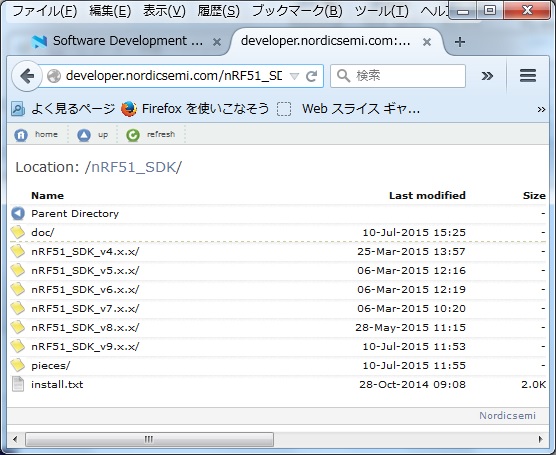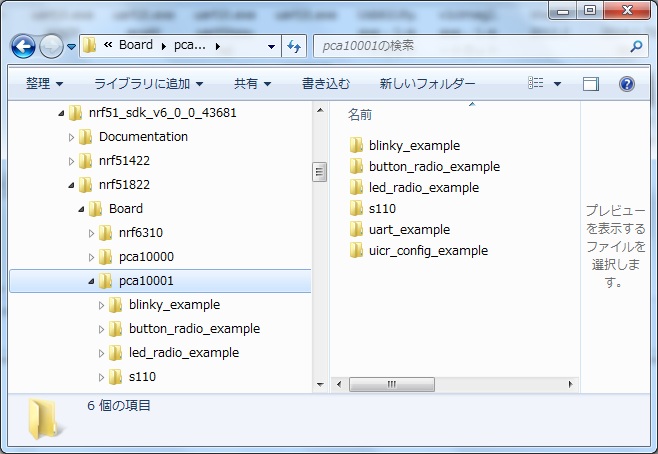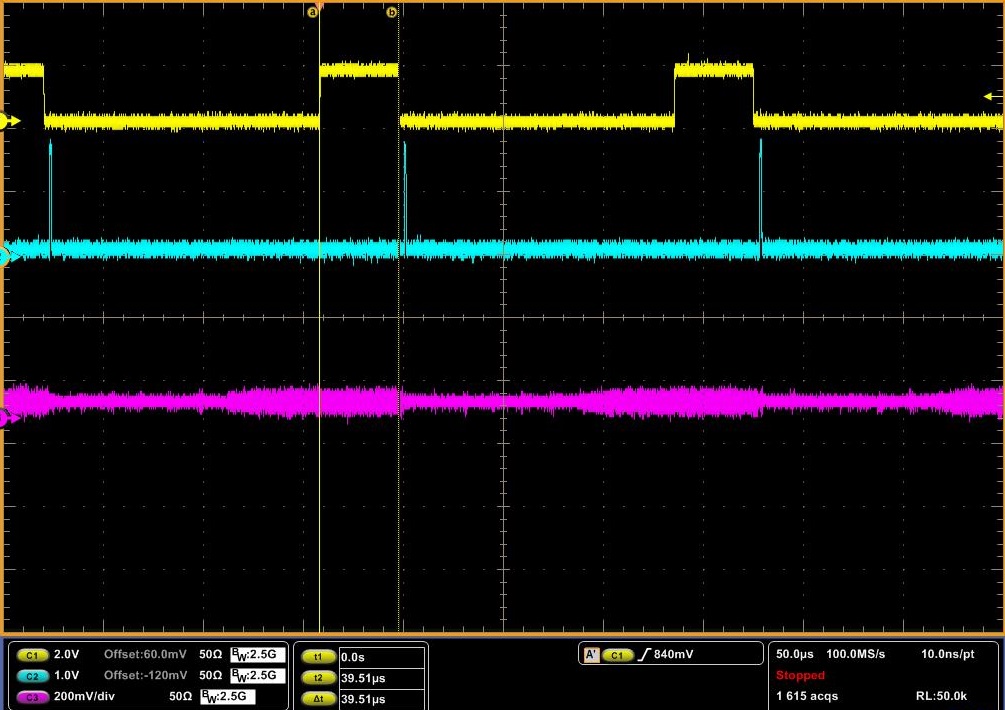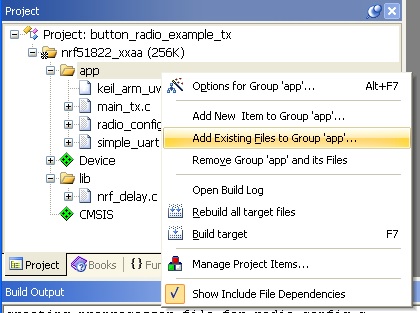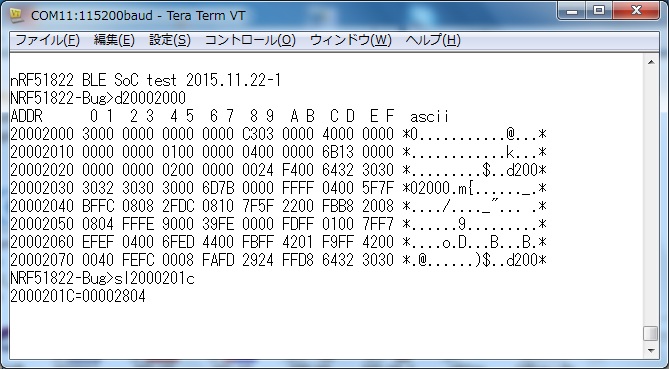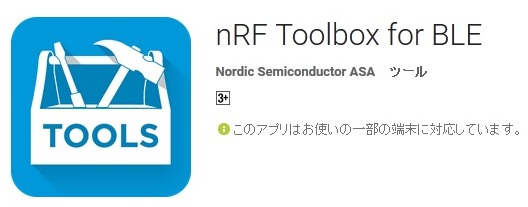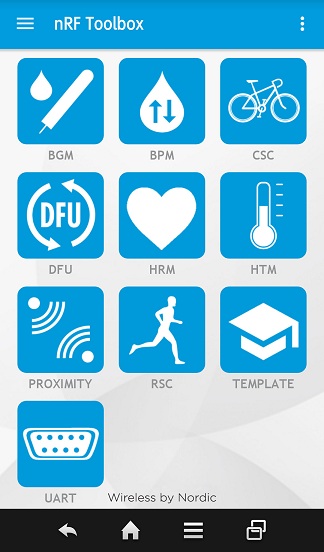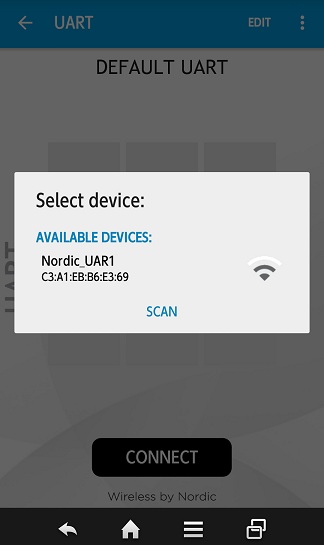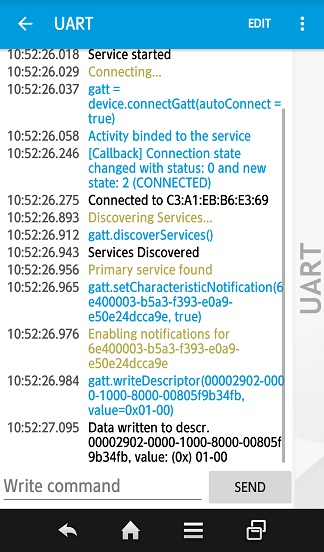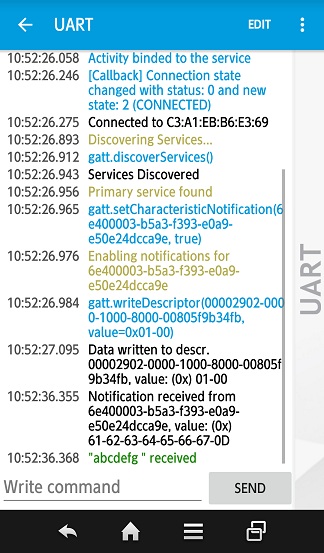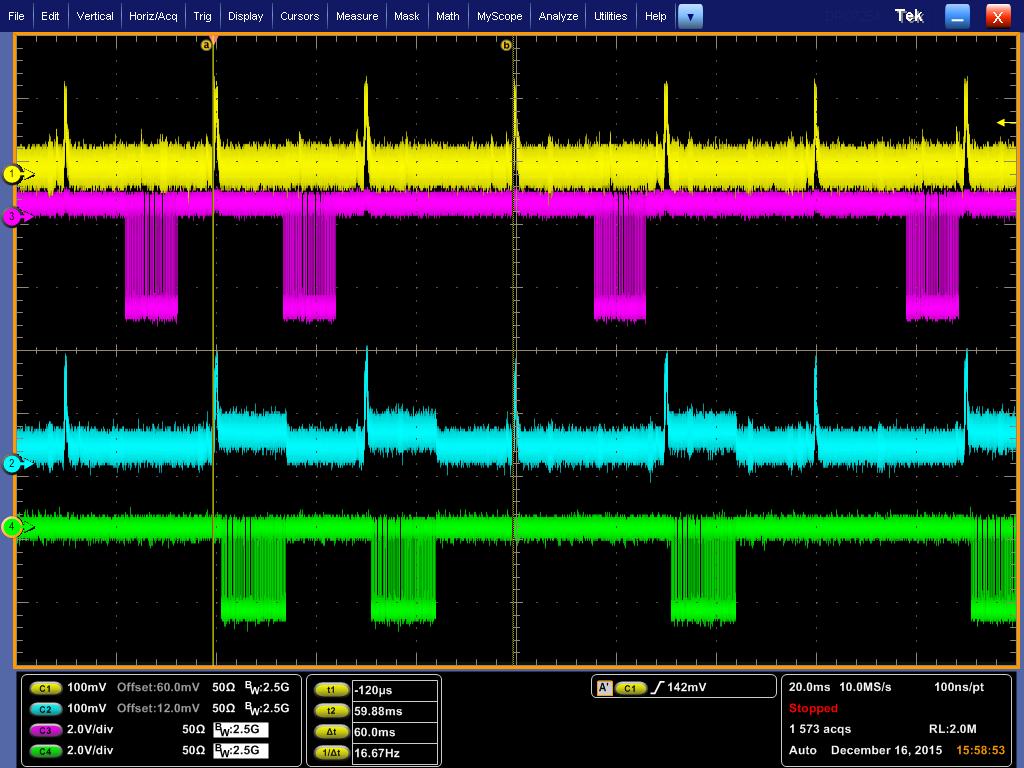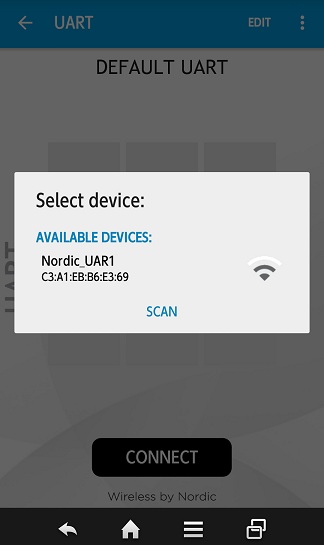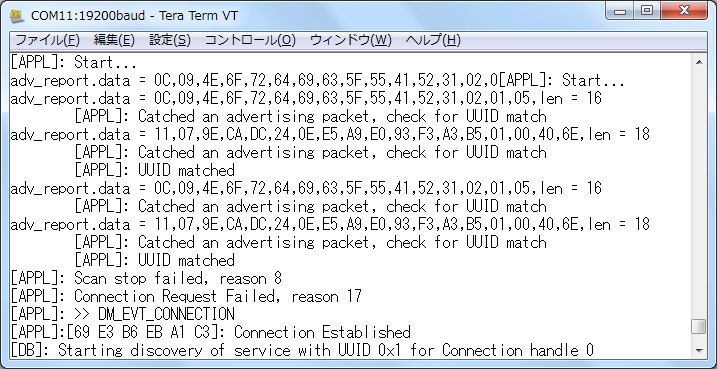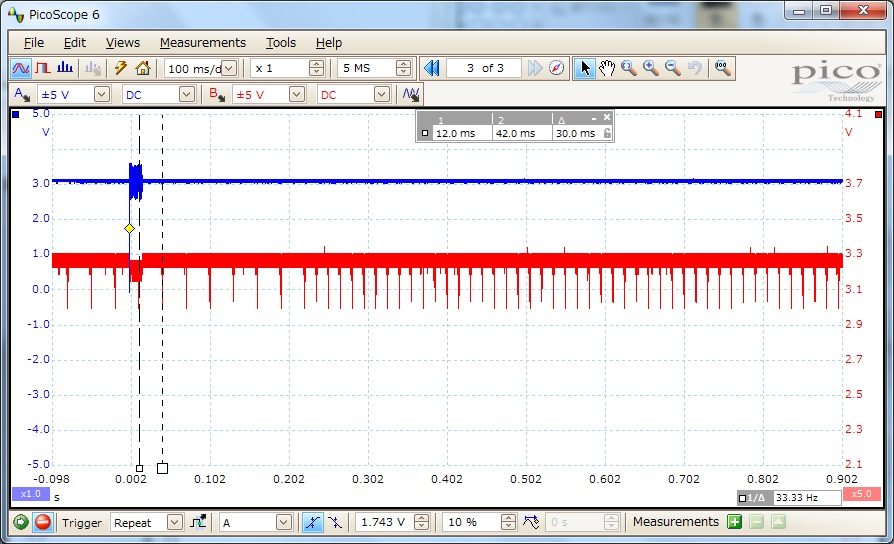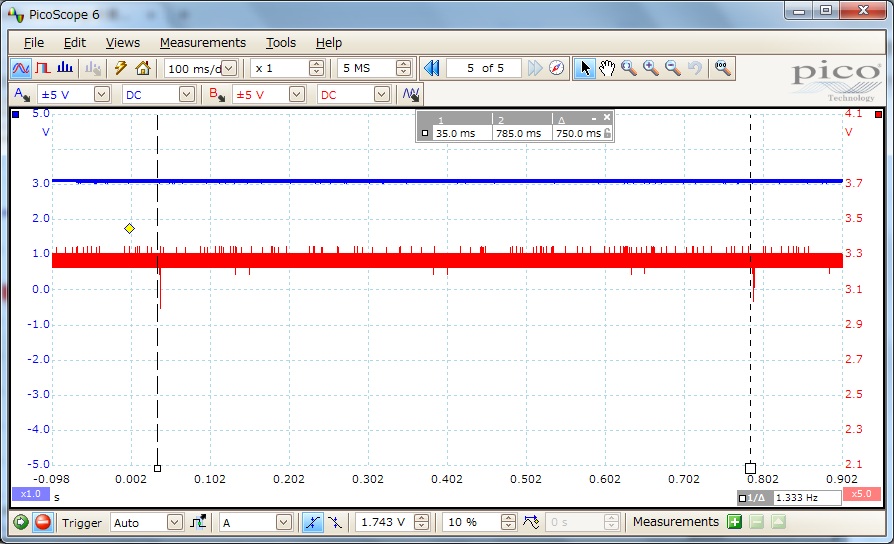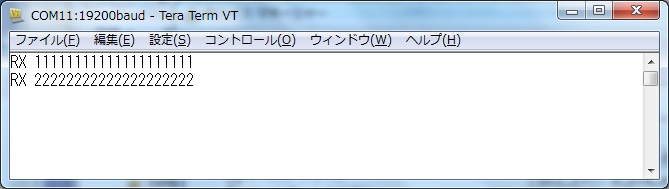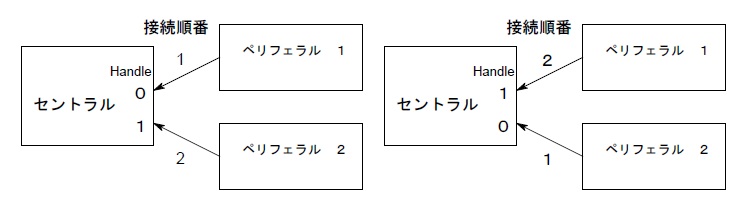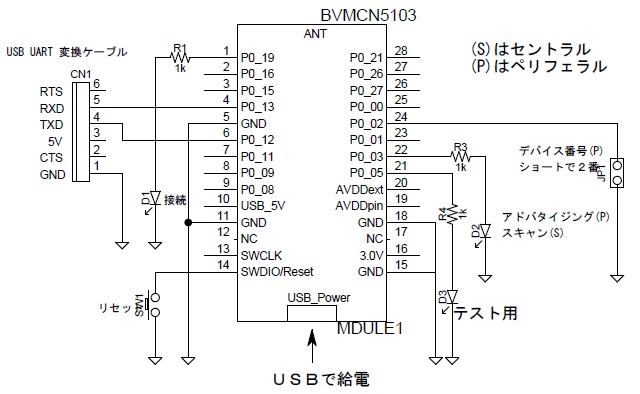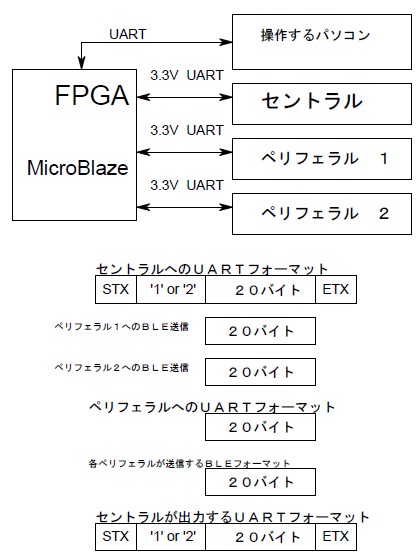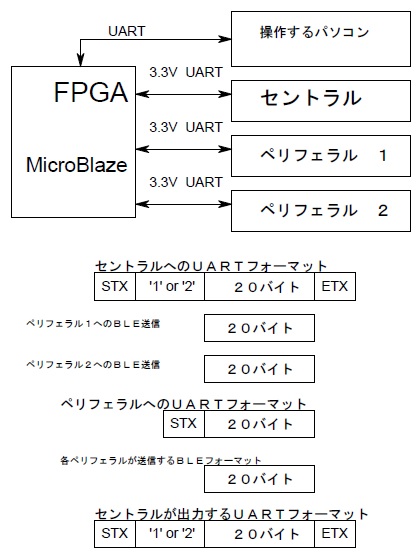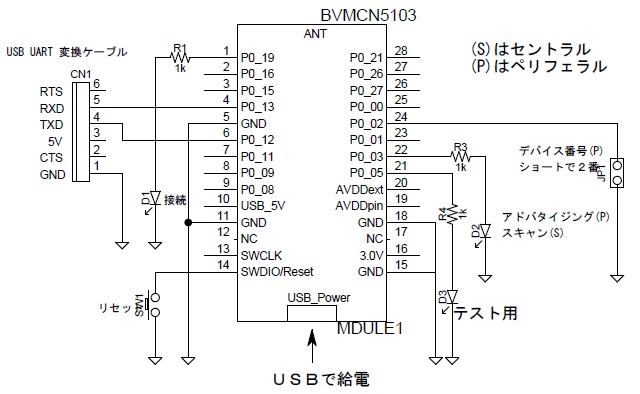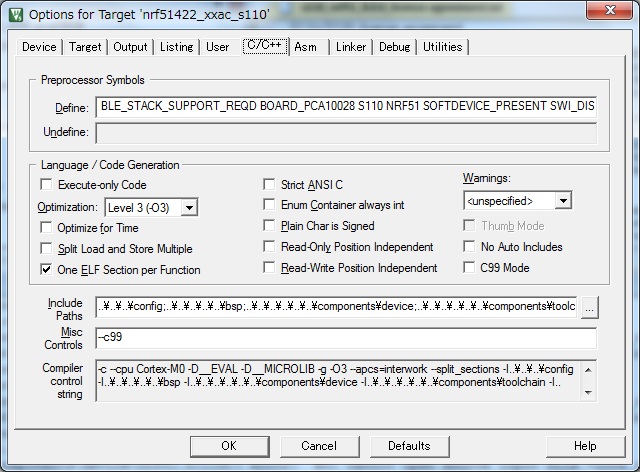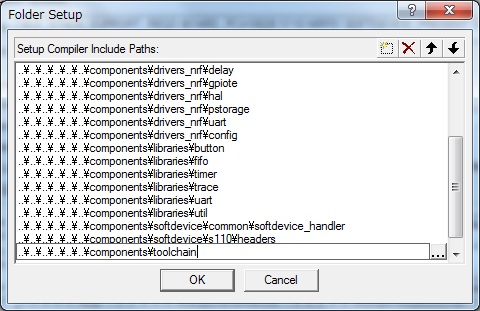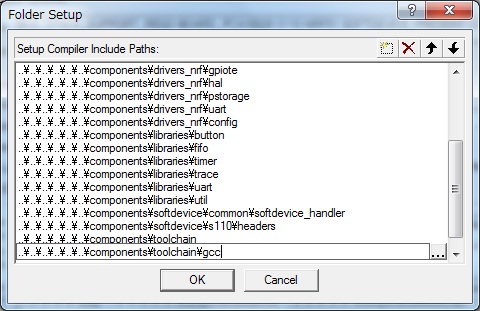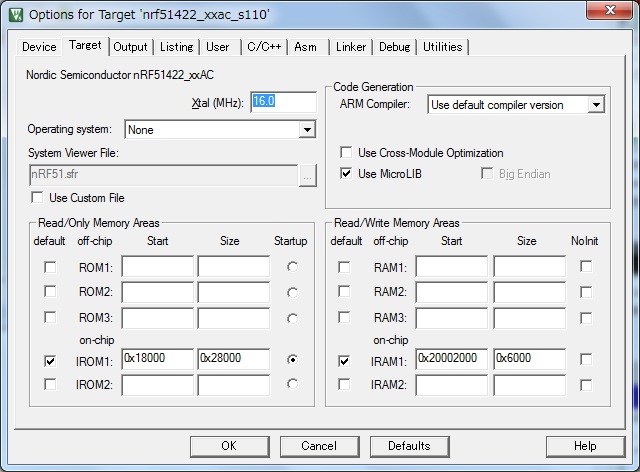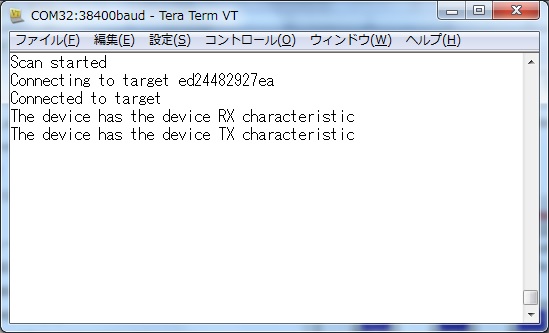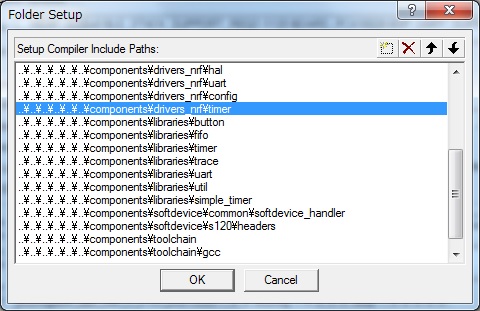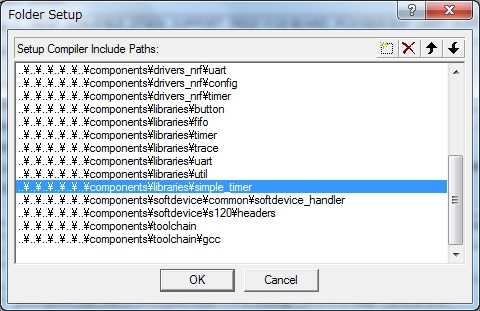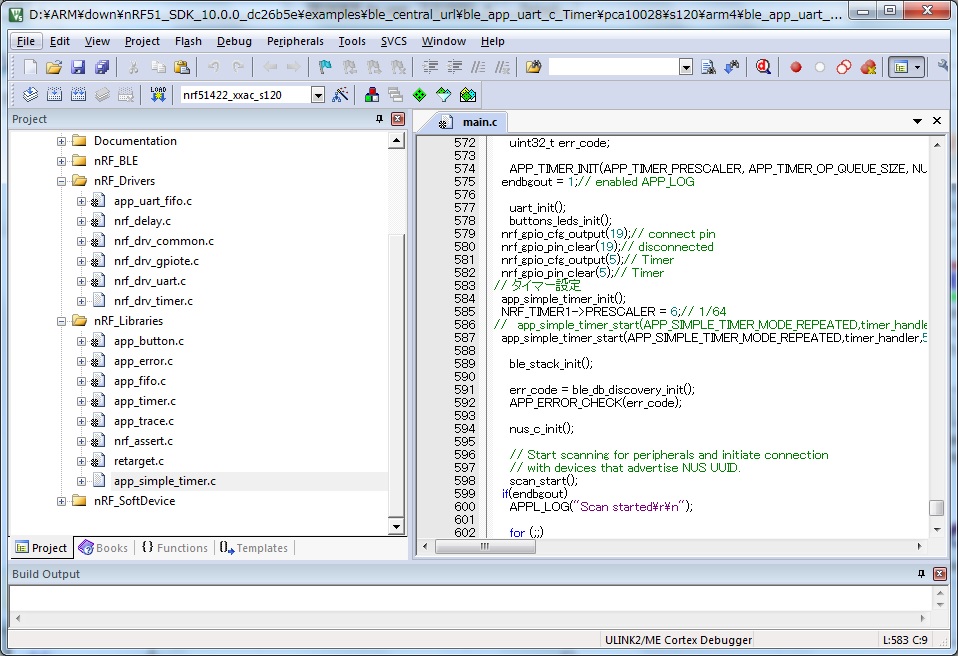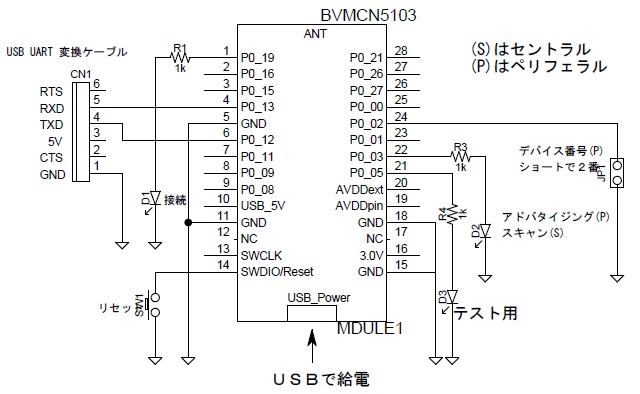BlueTooth Low Energyを使ってみる。nRF51822 (BVMCN5103)
SDK V6.0 nRF51822 RAM 16kB 使用するBluetooth Low Energy評価基板
Nordic の SDKのサンプルソフト
サンプルソフトを改造
UARTを使ってモニタを移植
タイマーを実装し、割り込み処理
1ms精度でタイマー同期
Soft Device ( s110 ) を使ってスマートフォンとUART通信
Soft Device ( s110, s120 ) を使って nRF51822 相互にUART通信 セントラル側は こちらを元に変更しています
nRF51822 を使って相互にUART通信。 ペリフェラルの名前とMACアドレス表示 2016.6.10 追加
nRF51822 を使って相互にUART通信。通信インターバル変更 2016.6.12 追加
nRF51822 を使って相互にUART通信。2台のペリフェラルとペアリング 2016.6.24 追加
nRF51822 を使って相互にUART通信。2台のペリフェラルと相互通信 プロジェクトソース一式追加 2016.7.10
2台のペリフェラルと相互通信をテストする環境をFPGAで作成 2016.7.19 修正 追加
Micro Blaze のGCCコンパイラで、-Os オプションでバグ発生 2016.7.19 修正 追加
SDK V10.0 nRF51822 RAM 32kB SDK v10.0.0 を試す。使用デバイスは、BVMCN5103-CFAC-BK (nRF51822 CFAC ROM256k, RAM32k)
使用するBluetooth Low Energy評価基板
現在簡単に入手できるBLE(Bluetooth Low Energy)評価基板は、Nordic の、nRF51822 を使ったモジュール、BVMCN5103-BK だろうと思う。
テキサスインスツルメンツにもあるが、開発環境が、IARのようなので、無償で開発環境が使える、nRF51822 を使ったものにした。こちらだと、KEILの評価版開発環境で、32kbまで使えます(デバッガーが32kbまで)。GCCだと、制限がなくなりますが、環境の構築に、GCCの専門知識が必要なので、当面、KEILのお世話になります。
nRF51-DK
まず、Nordic 社のURLからファイルをダウンロード
/* Copyright (c) 2009 Nordic Semiconductor. All Rights Reserved.
*
* The information contained herein is property of Nordic Semiconductor ASA.
* Terms and conditions of usage are described in detail in NORDIC
* SEMICONDUCTOR STANDARD SOFTWARE LICENSE AGREEMENT.
*
* Licensees are granted free, non-transferable use of the information. NO
* WARRANTY of ANY KIND is provided. This heading must NOT be removed from
* the file.
*
*/
/** @file
*
* @defgroup nrf_dev_button_radio_tx_example_main main.c
* @{
* @ingroup nrf_dev_button_radio_tx_example
*
* @brief Radio Transmitter Example Application main file.
*
* This file contains the source code for a sample application using the NRF_RADIO peripheral.
*
*/
#include <stdint.h>
#include <stdbool.h>
#include "radio_config.h"
#include "nrf_gpio.h"
//#include "boards.h"
#include "bvmcn5103.h"// BVMCN test board
static uint8_t packet[4]; ///< Packet to transmit
void init(void)
{
/* Start 16 MHz crystal oscillator */
NRF_CLOCK->EVENTS_HFCLKSTARTED = 0;
NRF_CLOCK->TASKS_HFCLKSTART = 1;
/* Wait for the external oscillator to start up */
while (NRF_CLOCK->EVENTS_HFCLKSTARTED == 0)
{
}
// Set radio configuration parameters
radio_configure();
// Set payload pointer
NRF_RADIO->PACKETPTR = (uint32_t)packet;
nrf_gpio_range_cfg_input(BUTTON_START, BUTTON_STOP, BUTTON_PULL);
nrf_gpio_range_cfg_output(LED_START, LED_STOP);
}
/**
* @brief Function for application main entry.
* @return 0. int return type required by ANSI/ISO standard.
*/
int main(void)
{
init();
uint8_t btn0_nstate; // Store new (current) state of button 0
// uint8_t btn1_nstate; // Store new (current) state of button 1
// uint8_t btn0_nstate = nrf_gpio_pin_read(BUTTON_0); // Store old (previous) state of button 0
// uint8_t btn1_ostate = nrf_gpio_pin_read(BUTTON_1); // Store old (previous) state of button 1
while (true)
{
uint8_t btns = '0';
btn0_nstate = nrf_gpio_pin_read(BUTTON_0);
// btn1_nstate = nrf_gpio_pin_read(BUTTON_1);
if ((btn0_nstate == 0))
{
btns |= 1;
}
// if ((btn1_ostate == 1) && (btn1_nstate == 0))
// {
// btns |= 2;
// }
// btn0_ostate = btn0_nstate;
// btn1_ostate = btn1_nstate;
// Place the read buttons in the payload, enable the radio and
// send the packet:
packet[0] = btns;
NRF_RADIO->EVENTS_READY = 0U;
NRF_RADIO->TASKS_TXEN = 1;
while (NRF_RADIO->EVENTS_READY == 0U)
{
}
if ((btn0_nstate == 0))
{
nrf_gpio_pin_clear(LED_1);
nrf_gpio_pin_set(LED_1);
}
else
{
nrf_gpio_pin_set(LED_1);
nrf_gpio_pin_clear(LED_1);
}
NRF_RADIO->TASKS_START = 1U;
NRF_RADIO->EVENTS_END = 0U;
while (NRF_RADIO->EVENTS_END == 0U)
{
}
NRF_RADIO->EVENTS_DISABLED = 0U;
// Disable radio
NRF_RADIO->TASKS_DISABLE = 1U;
while (NRF_RADIO->EVENTS_DISABLED == 0U)
{
}
}
}
/**
*@}
**/
#include "boards.h" をコメントアウトし、#include "bvmcn5103.h" に変更。bvmcn5103.h は、pca10001.h からコピーしてこれも改造。
while (true) のすぐあと、uint8_t btns = 0; を
btn1_nstate = nrf_gpio_pin_read(BUTTON_1); をコメントアウトするなど、BUTTON_0 のみで操作し、受信側では、BUTTON_0 が押されている間、LEDが点灯するように改造。
送信側で、BUTTON_0 が押されている間、送信側にもLEDを付けて点灯するように改造。
LEDの点灯には工夫を凝らし、BUTTON_0 が押されている間、LEDは点灯しますが、一瞬消灯しています。反対にBUTTON_0 が離されているときは、一瞬点灯しています。これは、オシロで、送信開始タイミングを見るためです。
/* Copyright (c) 2009 Nordic Semiconductor. All Rights Reserved.
*
* The information contained herein is property of Nordic Semiconductor ASA.
* Terms and conditions of usage are described in detail in NORDIC
* SEMICONDUCTOR STANDARD SOFTWARE LICENSE AGREEMENT.
*
* Licensees are granted free, non-transferable use of the information. NO
* WARRANTY of ANY KIND is provided. This heading must NOT be removed from
* the file.
*
*/
/** @file
*
* @defgroup nrf_dev_led_radio_rx_example_main main.c
* @{
* @ingroup nrf_dev_led_radio_rx_example
* @brief Radio Receiver example Application main file.
*
* This file contains the source code for a sample application using the NRF_RADIO peripheral.
*
*/
#include <stdint.h>
#include <stdbool.h>
#include "radio_config.h"
#include "nrf_gpio.h"
#include "boards.h"
static uint8_t volatile packet[4]; ///< Received packet buffer
void init(void)
{
/* Start 16 MHz crystal oscillator */
NRF_CLOCK->EVENTS_HFCLKSTARTED = 0;
NRF_CLOCK->TASKS_HFCLKSTART = 1;
/* Wait for the external oscillator to start up */
while (NRF_CLOCK->EVENTS_HFCLKSTARTED == 0)
{
}
nrf_gpio_range_cfg_output(LED_START, LED_STOP);
// Set radio configuration parameters
radio_configure();
}
/**
* @brief Function for application main entry.
* @return 0. int return type required by ANSI/ISO standard.
*/
int main(void)
{
init();
while (true)
{
// Set payload pointer
NRF_RADIO->PACKETPTR = (uint32_t)packet;
NRF_RADIO->EVENTS_READY = 0U;
// Enable radio and wait for ready
NRF_RADIO->TASKS_RXEN = 1U;
while (NRF_RADIO->EVENTS_READY == 0U)
{
}
NRF_RADIO->EVENTS_END = 0U;
// Start listening and wait for address received event
NRF_RADIO->TASKS_START = 1U;
// Wait for end of packet
while (NRF_RADIO->EVENTS_END == 0U)
{
}
// Write received data to LED0 and LED1 on CRC match
if (NRF_RADIO->CRCSTATUS == 1U)
{
switch (packet[0])
{
case '0':
nrf_gpio_pin_set(LED_0);
nrf_gpio_pin_clear(LED_1);
break;
case '1':
nrf_gpio_pin_set(LED_1);
nrf_gpio_pin_clear(LED_0);
break;
}
}
NRF_RADIO->EVENTS_DISABLED = 0U;
// Disable radio
NRF_RADIO->TASKS_DISABLE = 1U;
while(NRF_RADIO->EVENTS_DISABLED == 0U)
{
}
}
}
/**
*@}
**/
/* Copyright (c) 2009 Nordic Semiconductor. All Rights Reserved.
*
* The information contained herein is property of Nordic Semiconductor ASA.
* Terms and conditions of usage are described in detail in NORDIC
* SEMICONDUCTOR STANDARD SOFTWARE LICENSE AGREEMENT.
*
* Licensees are granted free, non-transferable use of the information. NO
* WARRANTY of ANY KIND is provided. This heading must NOT be removed from
* the file.
*
*/
/** @file
*
* @defgroup nrf_dev_led_radio_rx_example_main main.c
* @{
* @ingroup nrf_dev_led_radio_rx_example
* @brief Radio Receiver example Application main file.
*
* This file contains the source code for a sample application using the NRF_RADIO peripheral.
*
*/
#include <stdint.h>
#include <stdbool.h>
#include "radio_config.h"
#include "nrf_gpio.h"
//#include "boards.h"
#include "BVMCN5103.h"
static uint8_t volatile packet[4]; ///< Received packet buffer
void init(void)
{
/* Start 16 MHz crystal oscillator */
NRF_CLOCK->EVENTS_HFCLKSTARTED = 0;
NRF_CLOCK->TASKS_HFCLKSTART = 1;
/* Wait for the external oscillator to start up */
while (NRF_CLOCK->EVENTS_HFCLKSTARTED == 0)
{
}
nrf_gpio_range_cfg_output(LED_START, LED_STOP);
// Set radio configuration parameters
radio_configure();
}
/**
* @brief Function for application main entry.
* @return 0. int return type required by ANSI/ISO standard.
*/
int main(void)
{
init();
//nrf_gpio_pin_set(LED_1);
while (true)
{
// Set payload pointer
NRF_RADIO->PACKETPTR = (uint32_t)packet;
NRF_RADIO->EVENTS_READY = 0U;
// Enable radio and wait for ready
NRF_RADIO->TASKS_RXEN = 1U;
while (NRF_RADIO->EVENTS_READY == 0U)
{
}
NRF_RADIO->EVENTS_END = 0U;
// Start listening and wait for address received event
NRF_RADIO->TASKS_START = 1U;
// Wait for end of packet
while (NRF_RADIO->EVENTS_END == 0U)
{
}
// Write received data to LED0 and LED1 on CRC match
if (NRF_RADIO->CRCSTATUS == 1U)
{
switch (packet[0])
{
case '1':
nrf_gpio_pin_clear(LED_1);
nrf_gpio_pin_set(LED_1);
break;
case '0':
nrf_gpio_pin_set(LED_1);
nrf_gpio_pin_clear(LED_1);
break;
}
}
NRF_RADIO->EVENTS_DISABLED = 0U;
// Disable radio
NRF_RADIO->TASKS_DISABLE = 1U;
while(NRF_RADIO->EVENTS_DISABLED == 0U)
{
}
}
}
/**
*@}
**/
/* Copyright (c) 2012 Nordic Semiconductor. All Rights Reserved.
*
* The information contained herein is property of Nordic Semiconductor ASA.
* Terms and conditions of usage are described in detail in NORDIC
* SEMICONDUCTOR STANDARD SOFTWARE LICENSE AGREEMENT.
*
* Licensees are granted free, non-transferable use of the information. NO
* WARRANTY of ANY KIND is provided. This heading must NOT be removed from
* the file.
*
modified by bitcraft
*/
#ifndef BVMCN5103_H
#define BVMCN5103_H
#include "nrf_gpio.h"
#define LED_START 18
#define LED_0 3
#define LED_1 19
#define LED_STOP 19
#define BUTTON_START 16
#define BUTTON_0 16
#define BUTTON_1 17
#define BUTTON_STOP 17
#define BUTTON_PULL NRF_GPIO_PIN_PULLUP
#define RX_PIN_NUMBER 13
#define TX_PIN_NUMBER 12
#define CTS_PIN_NUMBER 1
#define RTS_PIN_NUMBER 18
#define HWFC true
#define SPIS_MISO_PIN 20 // SPI MISO signal.
#define SPIS_CSN_PIN 21 // SPI CSN signal.
#define SPIS_MOSI_PIN 22 // SPI MOSI signal.
#define SPIS_SCK_PIN 23 // SPI SCK signal.
#define SPIM0_SCK_PIN 23u /**< SPI clock GPIO pin number. */
#define SPIM0_MOSI_PIN 20u /**< SPI Master Out Slave In GPIO pin number. */
#define SPIM0_MISO_PIN 22u /**< SPI Master In Slave Out GPIO pin number. */
#define SPIM0_SS_PIN 21u /**< SPI Slave Select GPIO pin number. */
#define SPIM1_SCK_PIN 16u /**< SPI clock GPIO pin number. */
#define SPIM1_MOSI_PIN 18u /**< SPI Master Out Slave In GPIO pin number. */
#define SPIM1_MISO_PIN 17u /**< SPI Master In Slave Out GPIO pin number. */
#define SPIM1_SS_PIN 19u /**< SPI Slave Select GPIO pin number. */
// serialization APPLICATION board
// UART
// this configuration works with the SPI wires setup
#define SER_APP_RX_PIN 20 // UART RX pin number.
#define SER_APP_TX_PIN 22 // UART TX pin number.
#define SER_APP_CTS_PIN 23 // UART Clear To Send pin number.
#define SER_APP_RTS_PIN 21 // UART Request To Send pin number.
// SPI
#if 0
#define SER_APP_SPIM0_SCK_PIN 20 // SPI clock GPIO pin number.
#define SER_APP_SPIM0_MOSI_PIN 17 // SPI Master Out Slave In GPIO pin number
#define SER_APP_SPIM0_MISO_PIN 16 // SPI Master In Slave Out GPIO pin number
#define SER_APP_SPIM0_SS_PIN 21 // SPI Slave Select GPIO pin number
#define SER_APP_SPIM0_RDY_PIN 19 // SPI READY GPIO pin number
#define SER_APP_SPIM0_REQ_PIN 18 // SPI REQUEST GPIO pin number
#else
#define SER_APP_SPIM0_SCK_PIN 23 // SPI clock GPIO pin number.
#define SER_APP_SPIM0_MOSI_PIN 20 // SPI Master Out Slave In GPIO pin number
#define SER_APP_SPIM0_MISO_PIN 22 // SPI Master In Slave Out GPIO pin number
#define SER_APP_SPIM0_SS_PIN 21 // SPI Slave Select GPIO pin number
#define SER_APP_SPIM0_RDY_PIN 25 // SPI READY GPIO pin number
#define SER_APP_SPIM0_REQ_PIN 24 // SPI REQUEST GPIO pin number
#endif
// serialization CONNECTIVITY board
// UART
#if 0
#define SER_CON_RX_PIN 22 // UART RX pin number.
#define SER_CON_TX_PIN 20 // UART TX pin number.
#define SER_CON_CTS_PIN 21 // UART Clear To Send pin number. Not used if HWFC is set to false.
#define SER_CON_RTS_PIN 23 // UART Request To Send pin number. Not used if HWFC is set to false.
#else
// this configuration works with the SPI wires setup
#define SER_CON_RX_PIN 20 // UART RX pin number.
#define SER_CON_TX_PIN 22 // UART TX pin number.
#define SER_CON_CTS_PIN 21 // UART Clear To Send pin number. Not used if HWFC is set to false.
#define SER_CON_RTS_PIN 23 // UART Request To Send pin number. Not used if HWFC is set to false.
#endif
//SPI
#if 0
#define SER_CON_SPIS_SCK_PIN 20 // SPI SCK signal.
#define SER_CON_SPIS_MISO_PIN 16 // SPI MISO signal.
#define SER_CON_SPIS_MOSI_PIN 17 // SPI MOSI signal.
#define SER_CON_SPIS_CSN_PIN 21 // SPI CSN signal.
#define SER_CON_SPIS_RDY_PIN 19 // SPI READY GPIO pin number.
#define SER_CON_SPIS_REQ_PIN 18 // SPI REQUEST GPIO pin number.
#else
#define SER_CON_SPIS_SCK_PIN 23 // SPI SCK signal.
#define SER_CON_SPIS_MOSI_PIN 22 // SPI MOSI signal.
#define SER_CON_SPIS_MISO_PIN 20 // SPI MISO signal.
#define SER_CON_SPIS_CSN_PIN 21 // SPI CSN signal.
#define SER_CON_SPIS_RDY_PIN 25 // SPI READY GPIO pin number.
#define SER_CON_SPIS_REQ_PIN 24 // SPI REQUEST GPIO pin number.
#endif
#define SER_CONN_ASSERT_LED_PIN LED_0
#endif
まず、UARTの動作を確かめる
// simple_uart.c に追加
uint8_t simple_uart_rxready(void)
{
return (NRF_UART0->EVENTS_RXDRDY & 1);
}
/* Copyright (c) 2009 Nordic Semiconductor. All Rights Reserved.
*
* The information contained herein is property of Nordic Semiconductor ASA.
* Terms and conditions of usage are described in detail in NORDIC
* SEMICONDUCTOR STANDARD SOFTWARE LICENSE AGREEMENT.
*
* Licensees are granted free, non-transferable use of the information. NO
* WARRANTY of ANY KIND is provided. This heading must NOT be removed from
* the file.
*
*/
/** @file
*
* @defgroup nrf_dev_button_radio_tx_example_main main.c
* @{
* @ingroup nrf_dev_button_radio_tx_example
*
* @brief Radio Transmitter Example Application main file.
*
* This file contains the source code for a sample application using the NRF_RADIO peripheral.
*
*/
#include <stdint.h>
#include <stdbool.h>
#include "radio_config.h"
#include "nrf_gpio.h"
#include "simple_uart.h"
//#include "boards.h"
#include "bvmcn5103.h"// BVMCN test board
static uint8_t packet[4]; ///< Packet to transmit
extern uint8_t simple_uart_rxready(void);
void init(void)
{
/* Start 16 MHz crystal oscillator */
NRF_CLOCK->EVENTS_HFCLKSTARTED = 0;
NRF_CLOCK->TASKS_HFCLKSTART = 1;
/* Wait for the external oscillator to start up */
while (NRF_CLOCK->EVENTS_HFCLKSTARTED == 0)
{
}
// Set radio configuration parameters
radio_configure();
// Set payload pointer
NRF_RADIO->PACKETPTR = (uint32_t)packet;
nrf_gpio_range_cfg_input(BUTTON_START, BUTTON_STOP, BUTTON_PULL);
nrf_gpio_range_cfg_output(LED_START, LED_STOP);
}
/**
* @brief Function for application main entry.
* @return 0. int return type required by ANSI/ISO standard.
*/
int main(void)
{
init();
uint8_t btn0_nstate; // Store new (current) state of button 0
// uint8_t btn1_nstate; // Store new (current) state of button 1
// uint8_t btn0_nstate = nrf_gpio_pin_read(BUTTON_0); // Store old (previous) state of button 0
// uint8_t btn1_ostate = nrf_gpio_pin_read(BUTTON_1); // Store old (previous) state of button 1
simple_uart_config(16, 12, 1, 13, 0);
simple_uart_putstring((const uint8_t *)" \n\rStart: ");
while (true)
{
uint8_t btns = '0';
btn0_nstate = nrf_gpio_pin_read(BUTTON_0);
// btn1_nstate = nrf_gpio_pin_read(BUTTON_1);
if ((btn0_nstate == 0))
{
btns |= 1;
}
// if ((btn1_ostate == 1) && (btn1_nstate == 0))
// {
// btns |= 2;
// }
// btn0_ostate = btn0_nstate;
// btn1_ostate = btn1_nstate;
// Place the read buttons in the payload, enable the radio and
// send the packet:
packet[0] = btns;
NRF_RADIO->EVENTS_READY = 0U;
NRF_RADIO->TASKS_TXEN = 1;
while (NRF_RADIO->EVENTS_READY == 0U)
{
}
if ((btn0_nstate == 0))
{
nrf_gpio_pin_clear(LED_1);
}
else
{
nrf_gpio_pin_set(LED_1);
}
NRF_RADIO->TASKS_START = 1U;
NRF_RADIO->EVENTS_END = 0U;
while (NRF_RADIO->EVENTS_END == 0U)
{
}
NRF_RADIO->EVENTS_DISABLED = 0U;
if ((btn0_nstate == 0))
{
nrf_gpio_pin_set(LED_1);
}
else
{
nrf_gpio_pin_clear(LED_1);
}
// Disable radio
NRF_RADIO->TASKS_DISABLE = 1U;
while (NRF_RADIO->EVENTS_DISABLED == 0U)
{
}
if(simple_uart_rxready())
{
simple_uart_put(simple_uart_get());
}
}
}
/**
*@}
**/
UARTの動作を確かめられたら、モニタを追加
無線の受信待ち中、もし無線を受信できない場合、UARTの受信チェックができなくなるので、無線受信待ちのループの中に、UARTの受信チェックを入れ、もしUARTからの受信があると、無線の受信待ちのループから抜け出るようにする。
無線の受信待ち中に抜け出る場合、再開できるように、フラグを1にし、UARTの受信処理が済んだ後、再びUART受信待ちに来た場合、フラグが1だと、無線受信待ちループの場所にジャンプする。
上記のジャンプの前に、フラグを消しておき、無線受信ループを再開する。
char getcon()
{
while (NRF_UART0->EVENTS_RXDRDY != 1)// 1文字入力があるまで、無線受信
{
if(waitrcvradiof)// 無線受信待ちループ中に、UART受信で抜け出た
{
waitrcvradiof = 0;// clear flag
goto WAITRADIOF;// 無線受信待ちループからUART受信で抜けたので、再開
}
// Set payload pointer
NRF_RADIO->PACKETPTR = (uint32_t)packet;
NRF_RADIO->EVENTS_READY = 0U;
// Enable radio and wait for ready
NRF_RADIO->TASKS_RXEN = 1U;
while (NRF_RADIO->EVENTS_READY == 0U)
{
}
NRF_RADIO->EVENTS_END = 0U;
// Start listening and wait for address received event
NRF_RADIO->TASKS_START = 1U;
// Wait for end of packet
WAITRADIOF:// 無線受信待ちループの再開位置
while (NRF_RADIO->EVENTS_END == 0U)// このループは無線受信が無いと永久に終わらない
{
if(NRF_UART0->EVENTS_RXDRDY == 1)
{
waitrcvradiof = 1;// 無線受信待ちフェーズを記憶
NRF_UART0->EVENTS_RXDRDY = 0;
return (uint8_t)NRF_UART0->RXD;// とりあえずUART受信の処理
}
}
// Write received data to LED0 and LED1 on CRC match
if (NRF_RADIO->CRCSTATUS == 1U)
{
switch (packet[0])
{
case '1':
nrf_gpio_pin_set(LED_1);
// nrf_gpio_pin_clear(LED_1);
break;
case '0':
nrf_gpio_pin_clear(LED_1);
// nrf_gpio_pin_clear(LED_0);
break;
}
}
NRF_RADIO->EVENTS_DISABLED = 0U;
// Disable radio
NRF_RADIO->TASKS_DISABLE = 1U;
while(NRF_RADIO->EVENTS_DISABLED == 0U)
{
}
}
NRF_UART0->EVENTS_RXDRDY = 0;
return (uint8_t)NRF_UART0->RXD;// UART受信データをリターン
}
char getcon()
{
uint8_t btn0_nstate; // Store new (current) state of button 0
while (NRF_UART0->EVENTS_RXDRDY != 1)
{
uint8_t btns = '0';
btn0_nstate = nrf_gpio_pin_read(BUTTON_0);
if ((btn0_nstate == 0))
{
btns |= 1;// '1'
}
// Place the read buttons in the payload, enable the radio and
// send the packet:
packet[0] = btns;
NRF_RADIO->EVENTS_READY = 0U;
NRF_RADIO->TASKS_TXEN = 1;
while (NRF_RADIO->EVENTS_READY == 0U)
{
}
if ((btn0_nstate == 0))
{
nrf_gpio_pin_clear(LED_1);
}
else
{
nrf_gpio_pin_set(LED_1);
}
NRF_RADIO->TASKS_START = 1U;
NRF_RADIO->EVENTS_END = 0U;
while (NRF_RADIO->EVENTS_END == 0U)
{
}
NRF_RADIO->EVENTS_DISABLED = 0U;
if ((btn0_nstate == 0))
{
nrf_gpio_pin_set(LED_1);
}
else
{
nrf_gpio_pin_clear(LED_1);
}
// Disable radio
NRF_RADIO->TASKS_DISABLE = 1U;
while (NRF_RADIO->EVENTS_DISABLED == 0U)
{
}
}
NRF_UART0->EVENTS_RXDRDY = 0;
return (uint8_t)NRF_UART0->RXD;
}
button_radio_moni.lzh
led_radio_moni.lzh
1msで割り込みを発生させ、ms単位の正確なカウンタを実装。1000でクリアし、秒カウンタを更新。
100msで送信タイムフラグを立て、1ms間隔で8回送信するような、カウンタを設定する。
100ms毎に、8回送信するという動作にする。これは、次の機能、「1ms精度でタイマー同期」を実現するための準備。
通信内容(ペイロード)を8バイトまで増やす。これは、送信側と受信側と、同時に変更しないと、通信できない。
増やした通信内容(ペイロード)にはまだ何も入れませんが、後に1msカウンタの値を入れる。
通信内容(ペイロード)の増加設定は、radio_config.c の、#define PACKET1_STATIC_LENGTH と、PACKET1_PAYLOAD_SIZE を8にする。
以上のような機能を入れたものが、以下のソースです。実行ファイル(HEX)も同梱しています。
button_radio_moni_timer.lzh
led_radio_moni_timer.lzh
USB-serial と BVMCN5103 との接続
信号名
BVMCN5103 ピン nRF51822 port USB-serial ピン( 秋月電子通商 )
TXD ( nRF51822 )
6 P0_12 5 ( RXD )
RXD ( nRF51822 )
4 P0_13 4 ( TXD )
LED_1 ( nRF51822 )
1 P0_19 -
BUTTON_0 ( nRF51822 )
2 P0_16 -
測定は、2台同時に電源ONし、ほぼ同期している状態で点滅LEDの出力ポートをオシロで時間差を確認します。
次に、LEDの点灯時刻が早い方に USB-serial でターミナルで操作できるようにします。
NRF51822-Bug>sl4000a540 ( enter ) で、
4000A540 00003E80 と表示されるので、ここを、3E90 に変更します。
すると、カウンタがマッチする時間が、1/1000 ほど伸び、1秒が、1.0001秒になり、オシロで観察すると、点灯開始が遅れてゆき、やがて点灯開始がぴったり一致するところまで来ます。
ここで、0x4000A540 を、3E80 に戻すと、そこで1秒に戻り、しばらく同期したままになります。
1時間ほど放置していると、20msほどずれ、送信側と受信側の水晶の精度差が確認できます。
ここで、0x4000A540番地ですが、TIMER2 のコンペアレジスタのアドレスで、カウンタがこの値になると、0クリアされ、1ms割り込みが発生しします。
NRF_RADIO->MODE = (RADIO_MODE_MODE_Nrf_2Mbit << RADIO_MODE_MODE_Pos); から、
NRF_RADIO->FREQUENCY = 7UL; から、NRF_RADIO->FREQUENCY = 4UL; 4 で、2404MHzになり、BLEのch1になります。
送信側のソースです。すべてを含んでいませんが、残りは、SDK( nrf51_sdk_v6_0_0_43681 )の中にあります。
button_radio_1msdata.lzh
led_radio_1msdata.lzh
1msでカウントするタイマーでLEDの点滅ができたところでさらに改造
これらの処理をするにあたり、送信側で、押しボタンを押したとき、packet[0] が、'1' になっているので、このとき受信側で、インターバルの設定を変えてタイマーを調整します。大きな差があれば、タイマーの調整値を大きくして、早く点灯タイミングがずれるようにします。
どれくらいずらせるかは、ずれの大きさによって変化させ、LED点灯タイミングが近づいてくると、タイマーの調整値を小さくします。
2ms以内になると、1msのインターバルを、1.0000625msか、0.9999375msにして、ゆっくり変化するようにします。
ちょうど一致している場合、1msのインターバルを1msちょうどにします。
送信側の押しボタンが離されると、1msのインターバルは、1msに戻します。
led_radio_adjust.lzh
Soft Device ( s110 ) を使ってスマートフォンとUART通信
nRF Toolbox for BLE
s110_ble_app_uart.lzh を実装して電源を入れ、一番下の、9ピンのDSUBコネクタのアイコンをタップすると、スマートフォンの画面は以下のようになります。画面の中央の、AVALABLE DEVICES: の、Nordic_UAR1 は、ソースの、main.c に記述しています。また、その下の、CA:A1:EB:B6:E3:69 は、nRF51822 のフラッシュメモリの中に書かれている、MACアドレスです。(MACアドレスは、フラッシュメモリに書かれていてライターでも書き換えることはできません。アプリケーションから読み出しは可能です。)
s110_ble_app_uart.lzh
UARTのポートは、いままで解説してきたソースに合わせています。
UARTポートは、USB-serial 変換で接続し、パソコンのターミナルソフトで送受信を確認します。
通信相手は、上述の スマートフォン用アプリを立ち上げ、接続しますが、CONNECTION開始画面で、Nordic_UAR1 になるように、機器名を、Nordic_UART から、Nordic_UAR1 に変更しています。( main.c の 52行 )
Soft Device ( s110, s120 ) を使って nRF51822 相互にUART通信
通信相手がスマートフォンではなく、2台の nRF51822 間で、UARTの通信を行います。SDK( nrf51_sdk_v6_0_0_43681 )には、nRF51822 相互のUART通信例がなく、SDK( nrf51_sdk_v6_0_0_43681 )に HRM セントラルの例を見つけたので、それと、HRM ペリフェラル(心拍数計測のペリフェラル)とで通信します。通信プロトコルは、HRM なのですが、ペイロードとして使える20バイトのパケットに、UARTで送りたい文字を乗せると、通信できます。最新のSDK( nRF51_SDK_10.0.0_dc26b5e )には、ble_app_uart_c なるフォルダに、UARTセントラルのサンプルがあるようですが、これはまたあとでテストしたいと思います。
こちらを元に変更しています
BVMCN5103_uart_peri_cent.lzh UARTのポート送信:P0_12, 受信:P0_13
BVMCN5103_uartx_peri_cent.lzh
UARTからのデータを伝送中の、送信側と、受信側の消費電流
nRF51822 を使って相互にUART通信 ペリフェラルの名前とMACアドレス表示
ペリフェラルの名前とMACアドレスの表示で確認 のように表示されるのですが、これを、nRF51822 のセントラル側で確認できるようにします。
52行
#define DEVICE_NAME "Nordic_UAR1" /**< Name of device. Will be included in the advertising data. */
157行から179行のGAPのパラメター設定部分で、52行で設定した、DECICE_NAME を設定
static void gap_params_init(void)
{
uint32_t err_code;
ble_gap_conn_params_t gap_conn_params;
ble_gap_conn_sec_mode_t sec_mode;
BLE_GAP_CONN_SEC_MODE_SET_OPEN(&sec_mode);
err_code = sd_ble_gap_device_name_set(&sec_mode,
(const uint8_t *) DEVICE_NAME,
strlen(DEVICE_NAME));
APP_ERROR_CHECK(err_code);
memset(&gap_conn_params, 0, sizeof(gap_conn_params));
gap_conn_params.min_conn_interval = MIN_CONN_INTERVAL;
gap_conn_params.max_conn_interval = MAX_CONN_INTERVAL;
gap_conn_params.slave_latency = SLAVE_LATENCY;
gap_conn_params.conn_sup_timeout = CONN_SUP_TIMEOUT;
err_code = sd_ble_gap_ppcp_set(&gap_conn_params);
APP_ERROR_CHECK(err_code);
}
このソースでは固定ですが、static 変数で作成し、nRF51822 以外の装置から、何らかの情報を読んで、起動( gap_params_init(); )前に 名前を変更すれば、"Nordic_UAR1" 以外の名前にすることができるようです。
static api_result_t device_manager_event_handler(const dm_handle_t * p_handle,
const dm_event_t * p_event,
const api_result_t event_result)
{
bool lcd_write_status;
uint32_t err_code;
switch(p_event->event_id)
{
case DM_EVT_CONNECTION:
{
APPL_LOG("[APPL]: >> DM_EVT_CONNECTION\r\n");
#ifdef ENABLE_DEBUG_LOG_SUPPORT
ble_gap_addr_t * peer_addr;
peer_addr = &p_event->event_param.p_gap_param->params.connected.peer_addr;
#endif // ENABLE_DEBUG_LOG_SUPPORT
APPL_LOG("[APPL]:[%02X %02X %02X %02X %02X %02X]: Connection Established\r\n",
peer_addr->addr[0], peer_addr->addr[1], peer_addr->addr[2],
peer_addr->addr[3], peer_addr->addr[4], peer_addr->addr[5]);
static void on_ble_evt(ble_evt_t * p_ble_evt)
{
uint32_t err_code;
const ble_gap_evt_t * p_gap_evt = &p_ble_evt->evt.gap_evt;
switch (p_ble_evt->header.evt_id)
{
case BLE_GAP_EVT_ADV_REPORT:
{
data_t adv_data;
data_t type_data;
APPL_LOG("\t[APPL]: Catched an advertising packet, check for UUID match\r\n");
// Initialize advertisement report for parsing.
adv_data.p_data = (uint8_t *)p_gap_evt->params.adv_report.data;
adv_data.data_len = p_gap_evt->params.adv_report.dlen;
err_code = adv_report_parse(BLE_GAP_AD_TYPE_128BIT_SERVICE_UUID_MORE_AVAILABLE,
&adv_data,
&type_data);
BLE_GAP_EVT_ADV_REPORT で、いきなりUUIDをチェックしていますが、UUID以外に、MACアドレスや、デバイス名も送られてきていることが、params.adv_report.data をヘキサダンプすると確認できます。
params.adv_report.data には、UUIDか、又はデバイス名。.data[1] に、UUIDか、デバイス名かを区別するコードが書かれています。
params.adv_report.peer_addr には、MACアドレス。peer_addr[0] --- peer_addr[5] の6バイト。
MACアドレスは、アドバタイジングパケットに常に含まれますが、UUIDと、デバイス名は、1度には送られず、別のパケットに分けて、最低2回送られるようです。
このことを確認する、セントラルのソースで、ヘキサダンプする部分が以下です。
static void on_ble_evt(ble_evt_t * p_ble_evt)
{
uint32_t err_code;
int i,j;
const ble_gap_evt_t * p_gap_evt = &p_ble_evt->evt.gap_evt;
switch (p_ble_evt->header.evt_id)
{
case BLE_GAP_EVT_ADV_REPORT:
{
data_t adv_data;
data_t type_data;
adv_data.p_data = (uint8_t *)p_gap_evt->params.adv_report.data;
adv_data.data_len = p_gap_evt->params.adv_report.dlen;
APPL_LOG("adv_report.data = ");
for(i=0;i<adv_data.data_len;i++)
{
APPL_LOG("%02X,",p_gap_evt->params.adv_report.data[i]);
}
APPL_LOG("len = %d\r\n",adv_data.data_len);
APPL_LOG("\t[APPL]: Catched an advertising packet, check for UUID match\r\n");
BVMCN5103_uartx_cent_s120.lzh
BVMCN5103_uartx_cent_s120_v2.lzh
uint32_t ble_nus_init(ble_nus_t * p_nus, const ble_nus_init_t * p_nus_init)
{
uint32_t err_code;
ble_uuid_t ble_uuid;
ble_uuid128_t nus_base_uuid = {0x9E, 0xCA, 0xDC, 0x24, 0x0E, 0xE5, 0xA9, 0xE0,
0x93, 0xF3, 0xA3, 0xB5, 0x00, 0x00, 0x40, 0x6E};
if ((p_nus == NULL) || (p_nus_init == NULL))
{
return NRF_ERROR_NULL;
}
// Initialize service structure.
p_nus->conn_handle = BLE_CONN_HANDLE_INVALID;
p_nus->data_handler = p_nus_init->data_handler;
p_nus->is_notification_enabled = false;
/**@snippet [Adding proprietary Service to S110 SoftDevice] */
// Add custom base UUID.
err_code = sd_ble_uuid_vs_add(&nus_base_uuid, &p_nus->uuid_type);
if (err_code != NRF_SUCCESS)
{
return err_code;
}
nRF51822 を使って相互にUART通信。 通信インターバル変更
#define MIN_CONNECTION_INTERVAL MSEC_TO_UNITS(7.5, UNIT_1_25_MS) /**< Determines maximum connection interval in millisecond. */
#define MAX_CONNECTION_INTERVAL MSEC_TO_UNITS(30, UNIT_1_25_MS) /**< Determines maximum connection interval in millisecond. */
#define MIN_CONN_INTERVAL 16 /**< Minimum acceptable connection interval (20 ms), Connection interval uses 1.25 ms units. */
#define MAX_CONN_INTERVAL 600 /**< Maximum acceptable connection interval (75 ms), Connection interval uses 1.25 ms units. */
if (err_code == NRF_SUCCESS)
{
if(!memcmp( nus_service_uuid,type_data.p_data,16))
{
APPL_LOG("\t[APPL]: UUID matched\r\n");
// Stop scanning.
err_code = sd_ble_gap_scan_stop();
if (err_code != NRF_SUCCESS)
{
APPL_LOG("[APPL]: Scan stop failed, reason %d\r\n", err_code);
}
nrf_gpio_pin_clear(SCAN_LED_PIN_NO);
m_scan_param.selective = 0;
// Initiate connection.
err_code = sd_ble_gap_connect(&p_gap_evt->params.adv_report.\
peer_addr,
&m_scan_param,
&m_connection_param);
case BLE_GAP_EVT_CONN_PARAM_UPDATE_REQUEST:
// Accepting parameters requested by peer.
err_code = sd_ble_gap_conn_param_update(p_gap_evt->conn_handle,
&p_gap_evt->params.conn_param_update_request.conn_params);
APP_ERROR_CHECK(err_code);
break;
上記の p_gap_evt->params.conn_param_update_request.conn_params は、include\ble\120\ble_gap.h で定義されています。
typedef struct
{
uint16_t min_conn_interval; /**< Minimum Connection Interval in 1.25 ms units, see @ref BLE_GAP_CP_LIMITS.*/
uint16_t max_conn_interval; /**< Maximum Connection Interval in 1.25 ms units, see @ref BLE_GAP_CP_LIMITS.*/
uint16_t slave_latency; /**< Slave Latency in number of connection events, see @ref BLE_GAP_CP_LIMITS.*/
uint16_t conn_sup_timeout; /**< Connection Supervision Timeout in 10 ms units, see @ref BLE_GAP_CP_LIMITS.*/
} ble_gap_conn_params_t;
BVMCN5103_uartx_cent_speed_s120.lzh セントラルのソースです。
BVMCN5103_uartx_cent_speed_s120_a.lzh セントラルのソースです。
static uint8_t intervalindex = 3;// 30ms
static const uint16_t conn_interval[8] ={
// 5ms, 7.5ms, 15ms, 30ms, 60ms, 120ms,480ms, 960ms
4, 6, 12, 24, 48, 96, 384, 768};
コントロールコードで変更している部分は以下。conn_handle は、コネクションが成立したとき、記録した値。
void UART0_IRQHandler(void)
{
static char data_array[BLE_NUS_MAX_DATA_LEN];
static uint8_t index = 0;
uint16_t interval;
uint32_t err_code;
// uint32_t err_code;
int c;
/**@snippet [Handling the data received over UART] */
nrf_gpio_pin_set(5);// UARTから1文字受信すると、点灯
c = simple_uart_get();
if(c == 3)// デバッグ情報表示のON,OFF
{
logenf ^= 1;
return;
}
else if(c == '\4')// crtl-D
{
if(intervalindex > 0)
{
intervalindex--;
interval = conn_interval[intervalindex];
m_connection_param.max_conn_interval = interval;
err_code = sd_ble_gap_conn_param_update(conn_handle,
&m_connection_param);
APP_ERROR_CHECK(err_code);
if(logenf & 1)
APPL_LOG("[APPL]: interval = %d.%02d ms\r\n",(interval*125)/100,(interval*125)%100);
}
return;
}
else if(c == '\25')// crtl-U
{
if(intervalindex < 7)
{
intervalindex++;
interval = conn_interval[intervalindex];
m_connection_param.max_conn_interval = interval;
err_code = sd_ble_gap_conn_param_update(conn_handle,
&m_connection_param);
APP_ERROR_CHECK(err_code);
if(logenf & 1)
APPL_LOG("[APPL]: interval = %d.%02d ms\r\n",(interval*125)/100,(interval*125)%100);
}
return;
}
data_array[index] = c;
index++;
nrf_gpio_pin_clear(5);// 消灯
if ((data_array[index - 1] == '\r') || (index >= (BLE_NUS_MAX_DATA_LEN)))// BLE_NUS_MAX_DATA_LEN: 20
{
send_char(&data_array[0], index);
index = 0;
}
/**@snippet [Handling the data received over UART] */
}
nRF51822 を使って相互にUART通信。2台のペリフェラルとペアリング
#define DEVICE_MANAGER_MAX_CONNECTIONS 8
と設定されており、最大8台のペリフェラルと接続できることが判ります。
UART相互通信 )を2台用意し、セントラルを先に電源を入れ、1台目のペリフェラルの電源を入れます。そして通信が確立したところで、2台目の電源をいれると、
ペアリングの過程が表示され、エラーらしきものもありません。これはもしかして、2台と通信できるということなのかも!!
[APPL]: Start...
adv_report.data = 0C,09,4E,6F,72,64,69,63,5F,55,41,52,31,02,01,05,len = 16
[APPL]: Catched an advertising packet, check for UUID match
adv_report.data = 11,07,9E,CA,DC,24,0E,E5,A9,E0,93,F3,A3,B5,01,00,40,6E,len = 18
[APPL]: Catched an advertising packet, check for UUID match
[APPL]: UUID matched
adv_report.data = 0C,09,4E,6F,72,64,69,63,5F,55,41,52,31,02,01,05,len = 16
[APPL]: Catched an advertising packet, check for UUID match
adv_report.data = 11,07,9E,CA,DC,24,0E,E5,A9,E0,93,F3,A3,B5,01,00,40,6E,len = 18
[APPL]: Catched an advertising packet, check for UUID match
[APPL]: UUID matched
[APPL]: Scan stop failed, reason 8
[APPL]: Connection Request Failed, reason 17
[APPL]: >> DM_EVT_CONNECTION
[APPL]:[69 E3 B6 EB A1 C3]: Connection Established
[DB]: Starting discovery of service with UUID 0x1 for Connection handle 0
[APPL]: << DM_EVT_CONNECTION conn_handle = 0
[DB]: Discovery of service with UUID 0x1 completed with success for Connectionhandle 0
[uart_C]: Heart Rate Service discovered at peer.
[uart_C]: Configuring CCCD. CCCD Handle = 12, Connection Handle = 0
[uart_C]: SD Read/Write API returns Success..
[uart_C]: Writing to characteristic Handle = 14, Connection Handle = 0
[uart_C]: SD Read/Write API returns error. This message sending will be attempted again..
[uart_C]: SD Read/Write API returns error. This message sending will be attempted again..
[APPL]: >> DM_LINK_SECURED_IND
[APPL]: << DM_LINK_SECURED_IND
[APPL]: >> DM_EVT_SECURITY_SETUP_COMPLETE
[uart_C]: Configuring CCCD. CCCD Handle = 12, Connection Handle = 0
[uart_C]: SD Read/Write API returns Success..
[APPL]: << DM_EVT_SECURITY_SETUP_COMPLETE conn_handle = 0
[uart_C]: SD Read/Write API returns Success..
adv_report.data = 0C,09,4E,6F,72,64,69,63,5F,55,41,52,31,02,01,05,len = 16
[APPL]: Catched an advertising packet, check for UUID match
adv_report.data = 11,07,9E,CA,DC,24,0E,E5,A9,E0,93,F3,A3,B5,01,00,40,6E,len = 18
[APPL]: Catched an advertising packet, check for UUID match
[APPL]: UUID matched
adv_report.data = 0C,09,4E,6F,72,64,69,63,5F,55,41,52,31,02,01,05,len = 16
[APPL]: Catched an advertising packet, check for UUID match
adv_report.data = 11,07,9E,CA,DC,24,0E,E5,A9,E0,93,F3,A3,B5,01,00,40,6E,len = 18
[APPL]: Catched an advertising packet, check for UUID match
[APPL]: UUID matched
[APPL]: Scan stop failed, reason 8
[APPL]: Connection Request Failed, reason 8
adv_report.data = 0C,09,4E,6F,72,64,69,63,5F,55,41,52,31,02,01,05,len = 16
[APPL]: Catched an advertising packet, check for UUID match
[APPL]: >> DM_EVT_CONNECTION
[APPL]:[1A 21 4C 54 9A EE]: Connection Established
[DB]: Starting discovery of service with UUID 0x1 for Connection handle 1
[APPL]: << DM_EVT_CONNECTION conn_handle = 1
[DB]: Discovery of service with UUID 0x1 completed with success for Connectionhandle 1
[uart_C]: Heart Rate Service discovered at peer.
[uart_C]: Configuring CCCD. CCCD Handle = 12, Connection Handle = 1
[uart_C]: SD Read/Write API returns Success..
[uart_C]: Writing to characteristic Handle = 14, Connection Handle = 1
[uart_C]: SD Read/Write API returns error. This message sending will be attempted again..
[uart_C]: SD Read/Write API returns error. This message sending will be attempted again..
[APPL]: >> DM_LINK_SECURED_IND
[APPL]: << DM_LINK_SECURED_IND
[APPL]: >> DM_EVT_SECURITY_SETUP_COMPLETE
[uart_C]: Configuring CCCD. CCCD Handle = 12, Connection Handle = 1
[uart_C]: SD Read/Write API returns Success..
[APPL]: << DM_EVT_SECURITY_SETUP_COMPLETE conn_handle = 1
[uart_C]: SD Read/Write API returns Success..
ためしに、各ペリフェラルに、20バイトの文字をUARTで送ると、それぞれが無線で送信し、セントラル側に表示されます。
nRF51822 を使って相互にUART通信。2台のペリフェラルと相互通信
ペアリング確立過程で、 Softdevice からのメッセージで送られてくる情報の記憶場所を2台分用意する。
アドバタイジングのデータのデバイス名で2台のペリフェラルを区別し(0と1)、それぞれMACアドレスを対応して記録しておく。
DM_EVT_CONNECTION で、MACアドレスを読んで、記憶しておいたMACアドレスのどれと一致しているのか探す。このとき、デバイス名で区別した、0か1かが判明する。
DM_EVT_CONNECTION では、コネクションハンドル情報も通知されているので(0か1になる)、ハンドル番号を、デバイス名(番号)に対応させて記録する。
DM_EVT_CONNECTION での処理は、ble_db_discovery_start で次のペアリング処理に移るが、このときハンドル番号に対応した、m_ble_db_discovery か、m_ble_db_discovery2 を(アドレスで渡す)引数にする
UARTのセントラル側では、コネクションの最終手続きで、uart_c_evt_handler が呼び出され、ここで、write_dummy() 関数を使っていますが、この先は、ble_uart_c.c の中にあり、そこでは、write_char(mp_ble_uart_c->conn_handle, mp_ble_uart_c->TX_handle, (uint8_t *) "dummy", 5); をさらに実行します。ここで、mp_ble_uart_c なるポインタを引数にしているので、そこのハンドル値を要求されている、0か1にする。このハンドル値は、db_discover_evt_handler 関数が、uart_c_evt_handler を呼び出す前に、ハンドル値をその都度書き換えているので、最後に呼び出したハンドル値になり、write_dummy() 関数では0か1か、特定することができない。ここで、特定できる、write_dummy() を用意する。write_dummy0() と、write_dummy1() 。
上記の0か1かの区別のため、ble_uart_c.h で定義している、ble_uart_c_evt_t に、uint8_t handle; を追加し、db_discover_evt_handler 関数が、uart_c_evt_handler を呼び出す前に、このハンドル値を、evt.handle = p_evt->conn_handle; で書く。これで、uart_c_evt_handler 関数内で、ハンドル値を確認して、write_dummy0() と、write_dummy1() を振り分ける。
セントラル側は、どちらにUARTデータを送るかを区別できるように、ホストマイコンとのUARTプロトコルを策定する。
ペリフェラルから無線で送られたデータを区別できるように、セントラル側は、uart_c_evt_handler 内でハンドル値で区別し、プロトコルに反映する。
ペアリング確立過程では、1台単位で処理が進むようにする。この為に、ペアリング進行状態を示す、シーケンス管理フラグを2台分確保して、1台目のペアリング処理が終わるまで、2台目からのアドバタイジングには応答しないようにする。
まあ、ざっとこんな具合ですが、ここまでたどり着くのに、ずいぶんと試行錯誤がありました。
2台のペリフェラルとの接続で、接続の順番が変わると、それぞれのペリフェラルを特定するコネクションハンドルも変わる BVMCN5103_setdev_s110_s120.lzh
[APPL]: Start...
[APPL]: Start...
RSSI = -68 ,09
[APPL]:[1A 21 4C 54 9A EE]: ADV EVT
[APPL]:device name = Peripheral_2
[APPL]: Catched an advertising packet, check for UUID match
[APPL]: Catched an advertising packet, check for UUID match
[APPL]: UUID matched
RSSI = -70 ,09
[APPL]:[1A 21 4C 54 9A EE]: ADV EVT
[APPL]:device name = Peripheral_2
[APPL]: Catched an advertising packet, check for UUID match
[APPL]: Catched an advertising packet, check for UUID match
[APPL]: UUID matched
[APPL]: Scan stop failed, reason 8
[APPL]: Connection Request Failed, reason 17
[APPL]: >> DM_EVT_CONNECTION
[APPL]:[1A 21 4C 54 9A EE]: Connection Established
[DB]: Starting discovery of service with UUID 0x1 for Connection handle 0
[APPL]: << DM_EVT_CONNECTION conn_handle = 0
[DB]: Discovery of service with UUID 0x1 completed with success for Connectionhandle 0
[uart_C]: Heart Rate Service discovered at peer.
[uart_C]: Configuring CCCD. CCCD Handle = 12, Connection Handle = 0
[uart_C]: SD Read/Write API returns Success..
[uart_C]: Writing to characteristic Handle = 14, Connection Handle = 0
[uart_C]: SD Read/Write API returns error. This message sending will be attempted again..
[uart_C]: SD Read/Write API returns error. This message sending will be attempted again..
[APPL]: >> DM_LINK_SECURED_IND
[APPL]: << DM_LINK_SECURED_IND
[APPL]: >> DM_EVT_SECURITY_SETUP_COMPLETE
[uart_C]: Configuring CCCD. CCCD Handle = 12, Connection Handle = 0
[uart_C]: SD Read/Write API returns Success..
[APPL]: << DM_EVT_SECURITY_SETUP_COMPLETE conn_handle = 0
[uart_C]: SD Read/Write API returns Success..
RSSI = -51 ,09
[APPL]:[69 E3 B6 EB A1 C3]: ADV EVT
[APPL]:device name = Peripheral_1
[APPL]: Catched an advertising packet, check for UUID match
[APPL]: Catched an advertising packet, check for UUID match
[APPL]: UUID matched
[APPL]: >> DM_EVT_CONNECTION
[APPL]:[69 E3 B6 EB A1 C3]: Connection Established
[DB]: Starting discovery of service with UUID 0x1 for Connection handle 1
[APPL]: << DM_EVT_CONNECTION conn_handle = 1
[DB]: Discovery of service with UUID 0x1 completed with success for Connectionhandle 1
[uart_C]: Heart Rate Service discovered at peer.
[uart_C]: Configuring CCCD. CCCD Handle = 12, Connection Handle = 1
[uart_C]: SD Read/Write API returns Success..
[uart_C]: Writing to characteristic Handle = 14, Connection Handle = 1
[uart_C]: SD Read/Write API returns error. This message sending will be attempted again..
[uart_C]: SD Read/Write API returns error. This message sending will be attempted again..
[APPL]: >> DM_LINK_SECURED_IND
[APPL]: << DM_LINK_SECURED_IND
[APPL]: >> DM_EVT_SECURITY_SETUP_COMPLETE
[uart_C]: Configuring CCCD. CCCD Handle = 12, Connection Handle = 1
[uart_C]: SD Read/Write API returns Success..
[APPL]: << DM_EVT_SECURITY_SETUP_COMPLETE conn_handle = 1
[uart_C]: SD Read/Write API returns Success..
ここで、3行目にRSSI = -68 ,09 とありますが、これは、ペリフェラル2からの、電波強度の報告です。マイナス表記ですが、下がるほど弱いことを示します。09 は、パケットデータ種別の9番ということで、デバイス名が送られてきたということです。35行目では、RSSI = -51 とあり、Peripheral_1 の方からの電波が強いことが判ります。
2台のペリフェラルと相互通信できる、 セントラルとペリフェラルの KEIL プロジェクトソース一式です。 2台のペリフェラルと通信させるテスト環境 FPGAのソースと、.bit .bin ファイル。ソース、bin, bit これには、Custom MicroBlase RTL ソース、プログラムソース、GCC makefile など含みます。開発は、Vivado 15.3。モニタにバグあり
どのようなバグなのか、調査 Vivado 15.3 SDK の使い方でコンパイルオプションにバグあり FPGAのソースと、.bit .bin ファイル。ソース、bin, bit これには、Custom MicroBlase RTL ソース、プログラムソース、GCC makefile など含みます。開発は、Vivado 15.3。とISE 14.4 の、GCCツールチェーンを使ったもの
外部メモリでも動作できる、新たなカスタム設計の MicroBlaze 5クロック/1命令
( どのようなバグなのか、調査 Vivado 15.3 SDK の使い方でコンパイルオプションにバグあり )
Vivado は、SDKをインストールすると、MicroBlaze の開発ツールチェーンを使えるようになりますが、そのためのパスの設定を以下のようにします。
ISE 14.4 をインストールすると、( c:\xilinx\14.4\ フォルダとする )
binutils_018.lzh
セントラルから、ペリフェラル1にデータを送信し、返答を待ってから再度送るのを繰り返す。( CMB-BUG>rl2 (enter ) )
セントラルから、ペリフェラル1とペリフェラル2にデータを送り、各ペリフェラルで受信したら、各ペリフェラルからセントラルにデータを送り、それをセントラルで受信するとUARTで受け取る。両方のペリフェラルからの返答データが揃うと、またセントラルからペリフェラル1とペリフェラル2にデータを送る。これを繰り返す。( CMB-BUG>rl3 (enter ) )
指定したインターバルで、上記のような、2個のペリフェラルにデータを送信し、返答を待つが、指定時間まで返答がなければ、やり直す。( CMB-BUG>rl7,300 (enter ) 300ms のインターバルの場合)
BLEモジュール操作のコマンドは以上ですが、メモリの内容を表示したり、変更したりできる簡単なモニタ機能もあります。また、任意のアドレスから実行できる g コマンドがあり、0x8000000 番地から32kBのメモリを実装しているので、コンパイラで生成するMAPを変えたソフトをロードして実行でき、Vivado を走らせなくても操作プログラムのテストができます。同梱した、artycmb フォルダ以下の、makefile には、0x8000000 番地から実行できるヘキサデータを生成するスクリプトを含んでいます。
モニタの操作と機能はこちら→ Custom MicroBlaze モニタの操作
Custom MicroBlaze のレジスタ、メモリマップ
名称 アドレス アクセスサイズ 機能1 機能2 装備
mainmem 0x0 ---- 0x7FFF 1,2,4バイト プログラム、データ32kB 5クロックで1命令 標準装備
mainmem2 0x8000000 ---- 0x8007FFF 1,2,4バイト プログラム、データ32kB プログラムデバッグ用 BLE test 装備
SIOC 0xFFFF0003 1 バイト UARTステータス b2:1で送信中 b1:1で送信バッファー1バイトあり b0:受信バイトあり 標準装備
SIOD 0xFFFF0007 1 バイト UARTデータレジスタ ライトで送信データ リードで受信データ 標準装備
TIMER0BASE + 4 0xFFFF0014 フリーカウンタ 100MHz でカウントアップ CPUクロックでカウント 100 MHz 標準装備
TIMER0BASE + 8 0xFFFF0018 フリーカウンタ 上記カウンタオーバーでカウント 42.949 秒でカウント 標準装備
SIOC1 0xFFF00003 1 バイト UART1ステータス b2:1で送信中 b1:1で送信バッファー1バイトあり b0:受信バイトあり BLE test 装備
SIOD1 0xFFF00007 1 バイト UART1データレジスタ ライトで送信データ リードで受信データ BLE test 装備
SIOC2 0xFFF00013 1 バイト UART2ステータス b2:1で送信中 b1:1で送信バッファー1バイトあり b0:受信バイトあり BLE test 装備
SIOD2 0xFFF00017 1 バイト UART2データレジスタ ライトで送信データ リードで受信データ BLE test 装備
SIOC3 0xFFF00023 1 バイト UART3ステータス b2:1で送信中 b1:1で送信バッファー1バイトあり b0:受信バイトあり BLE test 装備
SIOD3 0xFFF00027 1 バイト UART3データレジスタ ライトで送信データ リードで受信データ BLE test 装備
LED1 0xFFF00043 1 バイト BLEテストでセントラル送信開始で点灯 BLEテストでペリフェラル受信で消灯 BLE test 装備
MICROTIMER0BASE 0xFFFF0014 32 bit 1μsec カウンタ 何かを書くと0になる 1MHzでカウントアップ BLE test 装備
ARTIX-35T ピン割り当て
名称 ARTY コネクタ XC7A35TICSG324−1L ピン番号 機能
RXD ( SIO ) USB-UART FT2232H D10 CPU操作UART受信ポート
TXD ( SIO ) USB-UART FT2232H A9 CPU操作UART送信ポート
RXD1 ( SIO1 ) Pmod JA D12 セントラル操作UART受信ポート
TXD1 ( SIO1 ) Pmod JA K16 セントラル操作UART送信ポート
RXD2 ( SIO2 ) Pmod JA A11 ペリフェラル1操作UART受信ポート
TXD2 ( SIO2 ) Pmod JA A18 ペリフェラル1操作UART送信ポート
RXD3 ( SIO3 ) Pmod JA B11 ペリフェラル2操作UART受信ポート
TXD3 ( SIO3 ) Pmod JA B18 ペリフェラル2操作UART送信ポート
LED1 ARTY LED4 J5 BLEテストで1巡で点滅
LED ARTY LED5 H5 100MHzカウンタ D24で点滅
BVMCN5103-CFAC が新しく入手できたので、これでSDK v10.0 を試す
ペリフェラル側で、アドバタイジング時や、接続中の、出力電波の強さを可変にする。
ペリフェラル側で、アドバタイジング時の、デバイスアドレス(通称MACアドレスと呼ばれる)を任意に設定する。
セントラル側にタイマーを実装し、時間で処理を管理できるようにする。
セントラル側で、アドバタイジングしているペリフェラルのMACアドレス、電波強度、デバイス名などをUARTで出力する。
セントラル側で、特定のペリフェラルを指定して接続し、UARTの相互通信をする。
・・・・
最初にUARTの相互通信を、スマートフォンとできるようにする。
const app_uart_comm_params_t comm_params =
{
12,//RX_PIN_NUMBER,
13,//TX_PIN_NUMBER,
RTS_PIN_NUMBER,// このピンは、使われない
CTS_PIN_NUMBER,// このピンは、使われない
// APP_UART_FLOW_CONTROL_ENABLED,
APP_UART_FLOW_CONTROL_DISABLED,// RTS,CTS ピンを使わない設定。
false,
UART_BAUDRATE_BAUDRATE_Baud38400
};
LEDポートを設定、点灯、消灯の関数は以下です。これらは、SDKの中で宣言され、使えるものです。LEDは、p0.19 ポートから抵抗を通してアノードに接続、LEDのカソードはGNDへ接続するとして、
コンパイルして実行形式 nrf51422_xxac_s110.hex を生成する What is the difference between nRF51822 and nRF51422?
コンパイルして、実行形式を作成したプロジェクトファイル一式
上記回路図 で、スマートフォンと接続できると、LEDが点灯します。
注意:ここで、BVMCN5103 にはあらかじめソフトデバイスが書かれていますが、バージョンが一致していても、一度全部消して、nRF51_SDK_10.0.0_dc26b5e\components\softdevice\s110\hex\s110_nrf51_8.0.0_softdevice.hex を書いたほうが無難です。 通信の電波強度を変更する アドバタイジング時のMACアドレスを変更する http://standards.ieee.org/regauth/oui/oui.txt(このサイトはダウンロード時間がかかる) でMACアドレスを調べてみると、 ノルディックには割付が無いみたいです。ちなみに、BLEモジュールのメーカーである、Silicon Laboratories の、Blue Gecko BGM113 Bluetooth Smart Module のBLEのMACには、Silicon Laboratories に割り当てられた、0x00, 0x0B, 0x57 で始まるMACの値で、アドバタイジングをしています。
ここに解説があります。 この sd_ble_gap_address_set を、ble_advertising_start を実行する前に呼び出します。
// アドバタイジング時のMACアドレスを、001122334455 に設定する。
uint32_t set_mac_and_advertize()
{
static ble_gap_addr_t caddr;
uint32_t err_code;
caddr.addr_type = 0;
caddr.addr[0] = 0;
caddr.addr[1] = 0x11;
caddr.addr[2] = 0x22;
caddr.addr[3] = 0x33;
caddr.addr[4] = 0x44;
caddr.addr[5] = 0x55;
err_code = sd_ble_gap_address_set(BLE_GAP_ADDR_CYCLE_MODE_NONE,&caddr);
printf("ret = %08X\r\n",err_code);
if(err_code == NRF_SUCCESS)
err_code = ble_advertising_start(BLE_ADV_MODE_FAST);
return err_code;
}
ところで、チップに書かれている工場出荷時のMACの値ですが、
static ble_gap_addr_t caddr;
uint32_t macaddr[2];
uint8_t *mcp;
uint8_t i;
macaddr[0] = *((uint32_t *)0x100000A4);// nRF51822 CFAC device address LSB 4 bytes
macaddr[1] = *((uint32_t *)0x100000A8);// nRF51822 CFAC device address MSB 2 bytes( D15--D0)
mcp = (uint8_t *)(&macaddr[0]);
for(i=0;i<6;i++)
caddr.addr[i] = *mcp++;
で、caddr 構造体に読むことができます。
セントラルのサンプルを改造してUARTで相互通信できるようにする
const app_uart_comm_params_t comm_params =
{
.rx_pin_no = 12,//RX_PIN_NUMBER,
.tx_pin_no = 13,//TX_PIN_NUMBER,
// .rts_pin_no = RTS_PIN_NUMBER,
// .cts_pin_no = CTS_PIN_NUMBER,
// .flow_control = APP_UART_FLOW_CONTROL_ENABLED,
.flow_control = APP_UART_FLOW_CONTROL_DISABLED,
.use_parity = false,
.baud_rate = UART_BAUDRATE_BAUDRATE_Baud38400
};
};
改造した、プロジェクトファイル一式 ble_app_uart_c.lzh
セントラル側にタイマーを実装し、時間で処理を管理できるようにする
uint8_t ledoutd;
static char apptimercount[4];// 200ms tick count, 1seccount(0--59)
void timer_handler(void * p_context)
{
ledoutd ^= 1;
if(ledoutd)
nrf_gpio_pin_set(5);// timer work
else
nrf_gpio_pin_clear(5);// timer work
apptimercount[0]++;
if(apptimercount[0] >= 5)// 1 sec event
{
apptimercount[0] = 0;
apptimercount[1]++;
if(apptimercount[1] >= 60)
{
apptimercount[1] = 0;
}
//
}
}
ペリフェラルのMACアドレス、電波強度、デバイス名などをUARTで出力する。 MACとデバイス名、そしてRSSIを報告する、プロジェクトファイル一式 ble_app_uart_c_ckADV.lzh
ノルディックのスマートフォンのBLEアプリ のUARTをタップして、connect を押すと、アドバタイジングしているペリフェラルの デバイス名とMACがリストアップされ、電波強度は、アイコンで表示されます。
/**@defgroup BLE_GAP_AD_TYPE_DEFINITIONS GAP Advertising and Scan Response Data format
* @note Found at https://www.bluetooth.org/Technical/AssignedNumbers/generic_access_profile.htm
* @{ */
#define BLE_GAP_AD_TYPE_FLAGS 0x01 /**< Flags for discoverability. */
#define BLE_GAP_AD_TYPE_16BIT_SERVICE_UUID_MORE_AVAILABLE 0x02 /**< Partial list of 16 bit service UUIDs. */
#define BLE_GAP_AD_TYPE_16BIT_SERVICE_UUID_COMPLETE 0x03 /**< Complete list of 16 bit service UUIDs. */
#define BLE_GAP_AD_TYPE_32BIT_SERVICE_UUID_MORE_AVAILABLE 0x04 /**< Partial list of 32 bit service UUIDs. */
#define BLE_GAP_AD_TYPE_32BIT_SERVICE_UUID_COMPLETE 0x05 /**< Complete list of 32 bit service UUIDs. */
#define BLE_GAP_AD_TYPE_128BIT_SERVICE_UUID_MORE_AVAILABLE 0x06 /**< Partial list of 128 bit service UUIDs. */
#define BLE_GAP_AD_TYPE_128BIT_SERVICE_UUID_COMPLETE 0x07 /**< Complete list of 128 bit service UUIDs. */
#define BLE_GAP_AD_TYPE_SHORT_LOCAL_NAME 0x08 /**< Short local device name. */
#define BLE_GAP_AD_TYPE_COMPLETE_LOCAL_NAME 0x09 /**< Complete local device name. */
#define BLE_GAP_AD_TYPE_TX_POWER_LEVEL 0x0A /**< Transmit power level. */
#define BLE_GAP_AD_TYPE_CLASS_OF_DEVICE 0x0D /**< Class of device. */
#define BLE_GAP_AD_TYPE_SIMPLE_PAIRING_HASH_C 0x0E /**< Simple Pairing Hash C. */
#define BLE_GAP_AD_TYPE_SIMPLE_PAIRING_RANDOMIZER_R 0x0F /**< Simple Pairing Randomizer R. */
#define BLE_GAP_AD_TYPE_SECURITY_MANAGER_TK_VALUE 0x10 /**< Security Manager TK Value. */
#define BLE_GAP_AD_TYPE_SECURITY_MANAGER_OOB_FLAGS 0x11 /**< Security Manager Out Of Band Flags. */
#define BLE_GAP_AD_TYPE_SLAVE_CONNECTION_INTERVAL_RANGE 0x12 /**< Slave Connection Interval Range. */
#define BLE_GAP_AD_TYPE_SOLICITED_SERVICE_UUIDS_16BIT 0x14 /**< List of 16-bit Service Solicitation UUIDs. */
#define BLE_GAP_AD_TYPE_SOLICITED_SERVICE_UUIDS_128BIT 0x15 /**< List of 128-bit Service Solicitation UUIDs. */
#define BLE_GAP_AD_TYPE_SERVICE_DATA 0x16 /**< Service Data - 16-bit UUID. */
#define BLE_GAP_AD_TYPE_PUBLIC_TARGET_ADDRESS 0x17 /**< Public Target Address. */
#define BLE_GAP_AD_TYPE_RANDOM_TARGET_ADDRESS 0x18 /**< Random Target Address. */
#define BLE_GAP_AD_TYPE_APPEARANCE 0x19 /**< Appearance. */
#define BLE_GAP_AD_TYPE_ADVERTISING_INTERVAL 0x1A /**< Advertising Interval. */
#define BLE_GAP_AD_TYPE_LE_BLUETOOTH_DEVICE_ADDRESS 0x1B /**< LE Bluetooth Device Address. */
#define BLE_GAP_AD_TYPE_LE_ROLE 0x1C /**< LE Role. */
#define BLE_GAP_AD_TYPE_SIMPLE_PAIRING_HASH_C256 0x1D /**< Simple Pairing Hash C-256. */
#define BLE_GAP_AD_TYPE_SIMPLE_PAIRING_RANDOMIZER_R256 0x1E /**< Simple Pairing Randomizer R-256. */
#define BLE_GAP_AD_TYPE_SERVICE_DATA_32BIT_UUID 0x20 /**< Service Data - 32-bit UUID. */
#define BLE_GAP_AD_TYPE_SERVICE_DATA_128BIT_UUID 0x21 /**< Service Data - 128-bit UUID. */
#define BLE_GAP_AD_TYPE_3D_INFORMATION_DATA 0x3D /**< 3D Information Data. */
#define BLE_GAP_AD_TYPE_MANUFACTURER_SPECIFIC_DATA 0xFF /**< Manufacturer Specific Data. */
/**@brief Function for handling the Application's BLE Stack events.
*
* @param[in] p_ble_evt Bluetooth stack event.
*/
static void on_ble_evt(ble_evt_t * p_ble_evt)
{
uint32_t err_code;
uint32_t advlen,i,j,n;
uint32_t index = 0;
uint8_t field_length;
uint8_t field_type;
const ble_gap_evt_t * p_gap_evt = &p_ble_evt->evt.gap_evt;
switch (p_ble_evt->header.evt_id)
{
case BLE_GAP_EVT_ADV_REPORT:
{
const ble_gap_evt_adv_report_t *p_adv_report = &p_gap_evt->params.adv_report;
uint8_t *p_data = (uint8_t *)p_adv_report->data;
advlen = p_adv_report->dlen;
if(endbgout)
APPL_LOG("ADVDATA =");
for(i=0;i < advlen;i++)
{
if(endbgout)
APPL_LOG("%02X ",p_data[i]);
}
if(endbgout)
APPL_LOG("\r\n");
for(index=0;index < advlen;)
{
field_length = p_data[index];
field_type = p_data[index+1];
if(field_type == BLE_GAP_AD_TYPE_COMPLETE_LOCAL_NAME)// long devicename. max 16
{
j = field_length + index + 1;
for(i=index + 2,n=0;i<j;i++,n++)
{
devicename[n] = p_data[i];
if(n >= 15)
{
n = 15;
break;
}
}
devicename[n] = 0;
if(endbgout)
{
APPL_LOG("Device Name = [%s] ",devicename);
APPL_LOG("MAC = %02X%02X%02X%02X%02X%02X",
p_adv_report->peer_addr.addr[0],
p_adv_report->peer_addr.addr[1],
p_adv_report->peer_addr.addr[2],
p_adv_report->peer_addr.addr[3],
p_adv_report->peer_addr.addr[4],
p_adv_report->peer_addr.addr[5]
);
APPL_LOG(" RSSI = %3d\r\n",p_adv_report->rssi);
}
break;
}
index += field_length + 1;
}
if (is_uuid_present(&m_nus_uuid, p_adv_report))// nordic NUS servis
{
err_code = sd_ble_gap_connect(&p_adv_report->peer_addr,
&m_scan_params,
&m_connection_param);
if (err_code == NRF_SUCCESS)
{
// scan is automatically stopped by the connect
err_code = bsp_indication_set(BSP_INDICATE_IDLE);
APP_ERROR_CHECK(err_code);
if(endbgout)
APPL_LOG("Connecting to target %02x%02x%02x%02x%02x%02x\r\n",
p_adv_report->peer_addr.addr[0],
p_adv_report->peer_addr.addr[1],
p_adv_report->peer_addr.addr[2],
p_adv_report->peer_addr.addr[3],
p_adv_report->peer_addr.addr[4],
p_adv_report->peer_addr.addr[5]
);
}
}
break;
}
以上の機能を入れて、ターミナルで、接続までの状態を、表示したものが以下です。
アドバタイジングデータの構造 2個の場合
バイト数 (データ種別1バイト+データのバイト数) データ種別 データ バイト数 (データ種別1バイト+データのバイト数) データ種別 データ
02 01 05 0C 09 0C 09 4E 6F 72 64 69 63 5F 55 41 52 54 (Nordic_UART 11 バイト)
MACとデバイス名、そしてRSSIを報告する、プロジェクトファイル一式 ble_app_uart_c_ckADV.lzh
セントラル側で、特定のペリフェラルを指定して接続し、UARTの相互通信をする。 ペリフェラルのプロジェクトファイル一式です。ble_app_uart3.lzh
ペリフェラルのデバイス名が"Nordic_UART"のみと接続できる。ble_app_uart_c_ckADV_dev.lzh
準備中 ホームに戻る
SEO  2017.1.25 追加
2017.1.25 追加